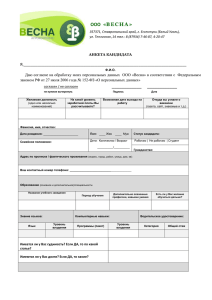здесь - Global Procurement Portal
advertisement
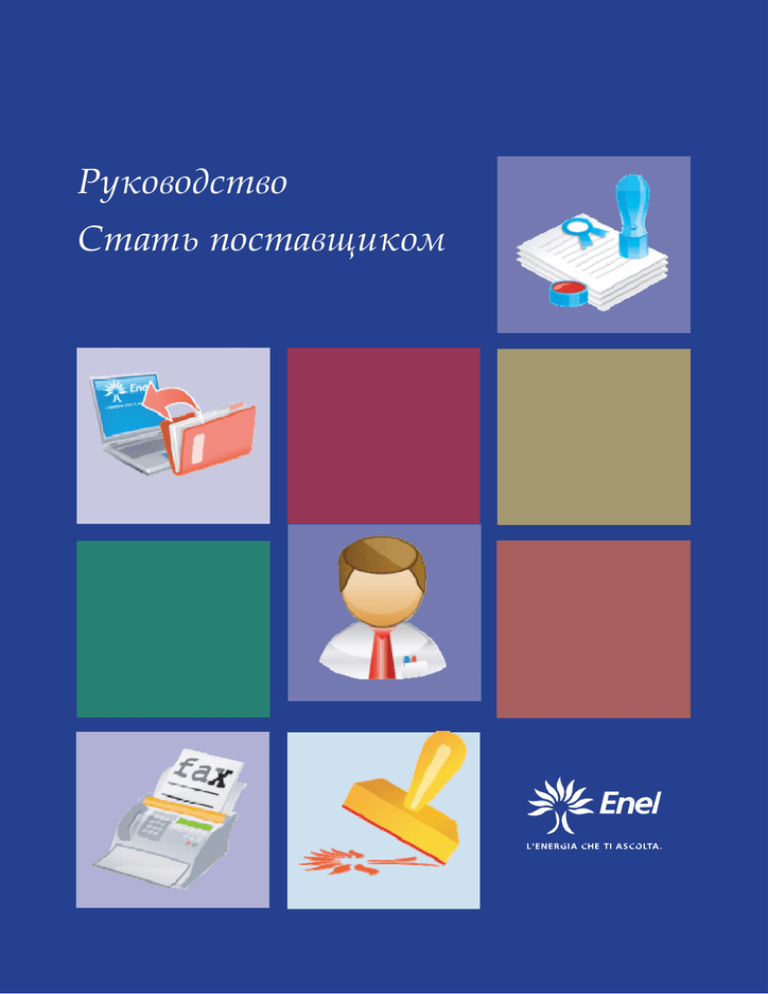
Руководство Стать поставщиком Содержание 1. Эволюция Портала приобретений .............................................. 3 1.1 Портал глобальных закупок ...................................................................................................... 4 2. Регистрация на портале одного поставщика........................... 5 2.1 Создание пользователя ............................................................................................................. 5 2.2 Заполнение таблицы персональных данных ........................................................................ 7 3. Анализ кандидатов/аттестация .............................................. 11 3.1 Выбор товарной группы ........................................................................................................... 11 3.2 Запрос активации ....................................................................................................................... 16 4. Определение мастер‐пользователя ........................................... 32 4.1 Принятие Регламента приобретений и определение мастер-пользователя ............. 32 4.2 Изменение мастер-пользователя .......................................................................................... 33 5. Определение новых пользователей ............................................ 34 6. Управление услугами eProcurement ............................................ 36 6.1 Управление аккредитацией ..................................................................................................... 36 6.2 Услуги с дополнительными опциями (Sourcing, SAGA, Web-EDI) ................................. 38 6.3 Управление персональными данными ................................................................................. 41 7. Регистрация на портале комплексных поставщиков. ......... 44 7.1 Консорциумы и RTI .................................................................................................................... 44 7.2 Головная компания Консорциума или Уполномоченный RTI ......................................... 44 7.3 Член Консорциума или Уполномоченный RTI .................................................................... 46 7.4 Дополнительные обязательства для уполномоченного .................................................. 46 Стр.2 1. Эволюция Портала приобретений Сегодня Портал приобретений изменяется вновь и становится настоящим рабочим и контрольным инструментом, который Enel предоставляет в распоряжение собственных Поставщиков. Новый Портал, являющийся единственной возможностью доступа в мир eProcurement группы Enel, опирается на три основных принципа: • • • Централизация роли Поставщика Применение инновационных информативных инструментов Введение четких инструкций, действительных на глобальном уровне Портал приобретений предоставляет поставщику большую автономность в сфере принятия решений по управлению собственными персональными данными и использования услуг eProcurement Кроме того, он позволяет рационализировать сведения посредством использования инновационных инструментов, таких как: » “Карточка с персональными данными” компании » Информационная “связь” с собственными пользователями » Диверсификация соответствующих профилей Все услуги eProcurement, представленные нормативного текста: Регламент eProcurement. на Портале, обусловлены применением единого Кроме того, компании могут рассчитывать на точную и действительную структуру товарных категорий для всех компаний Группы Enel. Стр.3 1.1 Портал глобальных закупок Портал глобальных закупок представляет собой единственную возможность для регистрации поставщиков с соответствующим доступом в мир в Global Procurement Enel. Посредством глобальной регистрации каждый поставщик может управлять своими отношениями с любой компанией Группы Enel посредством единого процесса регистрации. При помощи этой новой функции поставщик при использовании собственного имени пользователя и пароля может взаимодействовать со всеми компаниями Группы Enel посредством глобальной страницы (называемой “myHome”) и пользоваться всеми имеющимися услугами: отвечать на приглашения принятия участия в тендерах, управлять собственным процессом аттестации, отображать собственные результаты уровня поставщика и т.д. Данная функция активна на только для новых поставщиков, но также и для поставщиков, уже зарегистрированных в существующих местных порталах. Регистрация поставщика на PortalOne (Портал глобальных закупок) представляет собой первую обязательную фазу любого вида делового сотрудничества с компаниями Группы Enel, в целях гарантии наличия данных поставщиков во всех системах закупок Группы Enel. Процесс регистрации - простой и быстрый: поставщики должны предоставить собственные данные компании, выбрать пароль и интересующие их компании Группы Enel, а также товарные группы. Стр.4 2. Регистрация на портале одного поставщика 2.1 Создание пользователя Для соответствующей регистрации компании на PortalONE необходимо, в первую очередь, чтобы Пользователь, который должен ОБЯЗАТЕЛЬНО быть физическим лицом, создал собственные ключи доступа (невозможно непосредственно связать ИД пользователя с компанией). Для начала регистрации следует нажать на линк “Стать Поставщиком” в рамке регистрации “MyEnel” с правой стороны. После этого можно получить доступ к экранной странице, в которой можно ввести собственные данные и выбрать пароль доступа Для завершения регистрации необходимо принять общие условия предложенных услуг, а также юридические положения, а затем нажать на опцию “Зарегистрировать” Стр.5 Регистрация Пользователя завершается: • • Визуализацией окна с перечнем введенных данных Отправкой сообщения об извещении на адрес, указанный пользователем, содержащий линк активации После нажатия на линк активации, присутствующий в сообщении, необходимо нажать на кнопку “Зарегистрировать” для завершения регистрации. Приветствующее сообщение оповещает Пользователя об активации собственной опции для доступа к Порталу. Стр.6 2.2 Заполнение таблицы персональных данных После создания опции Пользователя начинается фаза заполнения таблицы с персональными данными, что позволяет завершить регистрацию компании на Портале. Если Пользователь не заполняет соответствующим образом таблицу с персональными данными, даже если он уже зарегистрирован, он не может получить доступа к услугам eProcurement, а имеет возможность ознакомиться только с информативным содержанием Портала. Модуль “Введение новых персональных данных” разделен на пять разделов: 1) В первом разделе необходимо добавить собственные данные, вводя контактную информацию (телефон, факс, e-mail). 2) В разделе “Персональные данные” необходимо указать регистрационные и фискальные данные компании. Минимальный блок информации, вводимой в данный раздел, зависит от выбранной опции для полей “Правовая форма” и “Страна”. Колумбийские и североамериканские поставщики (США и Канада) должны приложить к регистрации некоторые обязательные документы, нажимая на специальные кнопки: Стр.7 3) В третьем разделе, следует ввести данные, соответствующие юридическому адресу. В случае, если введенный счет НДС уже присутствует в архиве Enel, достаточно выбрать компанию, с которой связать опцию, выбирая из предлагаемого автоматически списка. Можно добавить другие адреса компании, нажимая на кнопку “Добавить новый”. Затем нажать на “Вперед” для перехода к следующей фазе. Стр.8 4) Раздел “Дополнительная информация” позволяет предоставить данные относительно экономическо-финансовой ситуации компании и указать соответствующую сферу деятельности. Раздел “Тип Поставщика” позволяет указать тип сферы деятельности. В случае если в качестве опции выбирается “Дистрибьютор/Торговый агент”, необходимо указать данные производителя. В случае, если вы регистрируетесь только для выписки счетов-с Web-EDI службы, или для регистрации в качестве уполномоченного RTI или члена консорциума, отметьте квадратик в нижней правой стороне. 5) В последнем разделе приведены основные сведения, введенные в предыдущих фазах. Нажимая на “Отправить данные”, завершается регистрация данных компании и если не не отмечен квадратик на предыдущей экранной странице, обеспечивается доступ к секции, соответствующей выбору товарных группы для начала процедуры анализа кандидата/аттестации. Стр.9 Кроме того, направляется сообщение о подтверждении на адрес, указанный в ходе процесса заполнения, в котором описывается процедура регистрации на Портале. Происходит переход на собственную страницу MyHome, где заполнен только раздел с персональными данными компании (в случае первой регистрации). Стр.10 3. Анализ кандидатов/аттестация 3.1 Выбор товарной группы В целях возможности принятия участия компании в тендерах, предлагаемых компаниями группы ENEL, а также регистрации, необходимо заполнить соответствующим образом данные для Анализа кандидата/Аттестации, по меньшей мере, для одной Товарной группы. В случае когда компания уже зарегистрирована и необходимо создать запрос на Анализ кандидата/Аттестации для новой товарной группы, достаточно нажать на “Активировать новый запрос” в секции myHome “Анализа кандидата/Аттестация. Начало процесса “Анализа кандидата/Аттестация” происходит путем выбора соответствующих товарных групп, просматривая полный список или при использовании модуля поиска. Стр.11 В разделе “Результаты поиска” нажать на код Товарной группы для визуализации детальных сведений о товарной группе и выбрать интересующую Вас компанию группы Enel. В зависимости от сделанного выбора, будет активирован процесс Локальной аттестации или Анализа кандидата. Минимальные требования аттестации/анализа кандидата зависят от выбранной компании. Стр.12 Если выбранная Товарная группа является Глобальной товарной группой, то есть данная товарная группа признана стратегической на мировом уровне и общей для всех подразделений Глобальных закупок Энел, в некоторых случаях возможно выбрать или процесс Глобальной Квалификации или процесс Регистрации только для одной компании группы Энел. В случае активации процесса Аттестации/Анализа кандидата не для компании Endesa, необходимо выбрать, если активировать запрос в качестве отдельного субъекта, или уполномоченного RTI. Нажать на “Активировать запрос” для активации процесса заполнения опросника, нажать на "Вернуться назад" для возврата к модулю выбора товарной группы. В случае двойного процесса, произвести активацию запроса обычным образом: как правило, затем запрашивается сделать выбор опции Анализа кандидата или Аттестации. Стр.13 В случае активации процесса Аттестации/Анализа кандидата для компании группы Endesa, необходимо указать, если регистрация осуществляется только для возможности управления процессом поступления товаров и счетов в опции Сотрудничать (нажать на “Нет”), или если Вы заинтересованы в ответе на приглашение принятия участи в тендерах (нажать на “Да”). • В случае если ответ “Нет”, нет необходимости заполнения какого-либо опросника, достаточно принять регламент eProcurement (см.раздел 4.1) для возможности принятия участия на Сотрудничать. Это действительно как для товарных групп с процессом Аттестации, так и для товарных групп с процессом Анализа кандидата. • В случае ответа “Да”, и если выбранным процессом является Аттестация, будет отображено приглашение на завершение процесса аттестации на Repro (нажимая на специальный линк), при предварительной проверке наличия минимальных предусмотренных требований. • В случае ответа “Да”, и если выбранным процессом является Анализ кандидата, необходимо выбрать, если активировать запрос как отдельный субъект, или уполномоченный RTI. Нажать на “Активировать запрос” для активации процесса заполнения опросника, нажать на "Вернуться назад" для возврата к модулю выбора товарных групп. Стр.14 • В случае товарных групп международного уровня (Глобальный), кандидатура для аттестации предусматривает выбор компаний группы Enel, в которой поставщик намеревается предоставлять собственные услуги. Затем выбрать соответствующую страну, с учетом того, что приведено в технической заявке. Стр.15 3.2 Запрос активации Анализ кандидата представляет собой фазу аттестационного процесса, обязательную для всех товарных групп; однако, аттестация требуется только для некоторых их них. В опции Анализ кандидата заполняются некоторые информативные модули, касающиеся основных деятельностей компании, данные о предыдущих выполненных работах или поставках для Enel или других компаний, а также возможных сертификаций, полученных от других органов. В ходе процесса Аттестации необходимо заполнить другие модули и предоставить более детальные сведения (в том числе в форме прилагаемой документации). В данном случае персонал Enel после внимательной оценки сведений, предоставленных компанией, выражает собственное мнение относительно ее пригодности. В случае положительного результата Анализа кандидата/Аттестации, компания входит в список квалифицированных поставщиков, которые могут принимать участие в тендерах, предлагаемых Enel. Число модулей опросника Анализа кандидата/Аттестации зависит от некоторых переменных, например, в случае отдельного субъекта или Консорциума или RTI, в случае если речь идет о Товарной группе только Анализа кандидатов, только Аттестации, или смешанной группы Анализа кандидата/Аттестации, которая предусматривает выбор предпринимаемого пути. Для возможности заполнения модулей опросника, необходимо предоставить собственное разрешение на “Обработку персональных данных”. Стр.16 Процент, определяющий продвижение процесса, позволяет оценить статус заполнения опросника. Условные обозначения указывают незамедлительную видимость статуса заполнения модулей: не заполненные полностью модули характеризуются красным прямоугольником, который становится зеленым для заполненных модулей. В первом модуле “Контакт” должны быть введены данные физического лица, которое представляет компанию на этапе Анализа кандидата/Аттестации. Можно ввести новый контакт или оставить связанный с собственным именем пользователя (опция по умолчанию). Нажать на “Сохранить”, а затем на “Вперед". Стр.17 Модуль Ссылки должен быть заполнен с перечнем работ/поставок, выполненных компанией для Enel или для других компаний за последние три года, при желании можно также указать годовой оборот, ограничиваясь Товарной группой, являющейся предметом запроса. Нажимая на “Добавить новый”, обеспечивается доступ к модулю ввода ссылки. Стр.18 Необходимо ввести, по меньшей мере, одну ссылку для возможности продвижения с заполнением опросника. Также можно удалить ссылку, однако, для этого необходимо ввести, по меньшей мере, одну. Нажать на “Сохранить”, а затем на “Вперед" Стр.19 Модуль Сертификаты определяет наличие или отсутствие сертификаций, а также их тип. Возможные полученные сертификации должны прилагаться в электронном формате (PDF, JPG, PNG) к запросу: Стр.20 Таблица Консорциумы - RTI присутствует только в случае выбора активации процесса Анализа кандидата/Аттестации в качестве уполномоченного RTI или головной компании консорциума (для более подробной информации относительно данного модуля см.раздел: 7. Регистрация на портале комплексных поставщиков). Стр.21 В таблице Документация можно приложить документы, полезные для оценки запроса. Для некоторых товарных групп обязательно запрашивается приложение технической документации. В случае выбора товарной группы только Анализа кандидата (или если в случае смешанной группы Анализа кандидата/Аттестации сделан выбор опции Анализа кандидата ), опросник завершается здесь: После отправки опросника необходимо подождать утверждения запроса со стороны специального персонала, который будет сообщен посредством электронной почты по адресу контакта, указанному в опроснике. Стр.22 После утверждения запроса Анализа кандидата со стороны предназначенного для этого персонала, входя на страницу MyHome, поставщик сможет проверить, что статус запроса перешел на “Зарегистрированный”. Можно: 9 Отобразить (но не изменять) сведения, внесенные в опросник, нажимая на “Показать опросник”; 9 Изменить контакт, соответствующий требуемому запросу, выбирая опцию “Изменение контакта” меню “Общие запросы”; 9 Расширить запрос Анализа кандидата для товарной группы на другую страну (нацию), выбирая опцию “Расширение аттестации компании” меню “Общие запросы” раздела Анализа кандидата/Аттестации на странице myHome. Данная опция предусмотрена как для запросов Анализа кандидата, так и для Аттестации, но только после того, как статус запроса позволяет это (“Зарегистрированный”, “Отправление RFQ” или последующие). Стр.23 После выбора опции “Расширение аттестации компании” и нажатия на “Активировать новый запрос”, открывается модуль выбора, в котором можно выбрать компанию для направления расширения запроса Анализа кандидата/Аттестации. Необходимо вновь заполнить различные информативные модули опросника, но некоторые поля заполняются автоматически данными, введенными в предыдущий запрос Анализа кандидата/Аттестации. Также и в этом случае, после отправки опросника необходимо подождать утверждения запроса со стороны специального персонала, который будет сообщен посредством электронной почты по адресу контакта, указанному в опроснике. Стр.24 Если же выбирается товарная группа - смешанная Анализа кандидата/Аттестации, следует выбрать процесс перед передачей опросника: Выбирая опцию “Аттестация”, после анализа со стороны персонала, ответственного за данные и документы, указанные в опроснике, поставщик получит в случае утверждения сообщение e-mail, содержащее приглашение на продолжение заполнения модуля “Банковский перевод” (Требуемый взнос), данный модуль будет присутствовать только если это предусмотрено в квалификационном извещении, опубликованном в Правительственном вестнике Европейского Союза (GUCE): Стр.25 При входе на страницу myHome поставщик может продолжить путем нажатия на опцию “Осуществить банковский перевод” (в случае если не предусмотрена оплата через банковский перевод, надпись будет “завершить опросник”): Для визуализации “модуля банковского перевода” (или “Требуемого взноса”), который заполняется во всех его частях: Поэтому только в предусмотренных случаях, поставщик должен произвести оплату следующим образом: 9 9 1500 Евро плюс НДС, в случае первой аттестации или уполномоченной компании RTI или Головной компании консорциума 1000 Евро плюс НДС, в случае второй или последующей аттестации или уполномоченной компании RTI или головной компании консорциума К модулю Банковский перевод должна прилагаться квитанция сделанного перевода в электронном формате (PDF или JPG) и должны указываться сведения прослеживаемости перевода (CRO или TRN). Стр.26 В модуле “Структурные подразделения” перечислены подразделения компании и их характеристики, он должен обязательно заполняться путем указания, по меньшей мере, одного структурного подразделения: В качестве первого структурного подразделения, модулем импортируется адрес, указанный ранее в качестве юридического. Если речь идет о единственном подразделении, достаточно указать его тип (офис отдела сбыта, производственный отдел) и указать характер выполняемых видов деятельности: Теперь адрес будет присутствовать в списке. В случае нескольких структурных подразделений, операция должна быть повторена, вновь нажимая на “добавить новый”, в противном случае, достаточно нажать на опцию “вперед”: Стр.27 В модуле “Данные технико-экономического плана” необходимо указать соответствующий отчетный баланс, месяц закрытия финансового года и год последнего отчетного баланса. Под годом последнего отчетного баланса подразумевается отчетный баланс, закрытый в любую дату года, указанную в поле. Например, для отчетного баланса 2013 подразумевается отчетный баланс, закрытый 31 декабря 2013, но также и отчетные балансы, закрытые в другие даты (например: 31 марта 2013, 30 июня 2013, 30 сентября 2013): Для каждого года указываются некоторые размерные сведения, а также процент разделения прибыли по клиентам за последние три года (если дата создания общества более трех лет, в противном случае, ввести данные, с даты образования компании): После введения данных нажать на “Сохранить”. Стр.28 Затем необходимо указать распределение прибыли, ограничиваясь товарной группой, являющейся предметом запроса (в абсолютном значении), всегда в отношении того же периода времени: Сумма заявленных цифр для каждой товарной группы ни в коем случае не может превышать значение заявленной чистой годовой прибыли. Нажимая на “Вперед”, модуль сохраняется, и происходит переход к следующему ВНИМАНИЕ: сведения, соответствующие документу и периоду закрытия финансового года, не будут изменяемы после сохранения, в связи с этим система предоставляет последнюю возможность изменения: После подтверждения данные не будут изменяемы. Стр.29 В последнем модуле “ Документация” следует приложить всю документацию, необходимую для принятия запроса: В некоторых случаях речь идет о моделях документа для скачивания , заполнения и загрузки . Обязательные документы указываются иконкой с желтым треугольником Приложить все требуемые документы, обращая внимание на наличие модуля (скачиваемый и заполняемый файл), на сохранение первоначально файла на ПК, а затем на его загрузку после соответствующего заполнения; положительный результат загрузки указывается значком галочки: Увеличительное стекло указывает на возможность визуализации загруженного документа. Стр.30 После приложения всех требуемых документов, достигается конечная часть опросника, который может быть отправлен для утверждения: Теперь следует только подождать результата оценки со стороны Enel: Стр.31 4. Определение мастер‐пользователя Определение мастер‐пользователя 4.1 Принятие Регламента приобретений и определение мастерпользователя Для возможности использования услуг, предложенных на Портале приобретений, необходимо наряду с регистрацией, принять регламент E-Procurement. Принятие происходит путем доступа к разделу “Регламент и бланки” на MyHome, отмечая галочками две клетки, посредством которых заявляется об ознакомлении и утверждении опций регламента EProcurement. Регламент должен быть принят Мастер-пользователем, представляющим регистрируемую компанию. Мастер-пользователь представляет собой администратора опций активации. То есть речь идет о пользователе, который должен управлять опциями услуг eProcurement в отнош отношении всех пользователей (включая его самого), связанных с Карточкой персональных компании. Примечание После регистрации можно управлять: a) собственным профилем; b) получить доступ к Мастер-функциям (линк, видимый только Мастерпользователем); c) получить доступ к функции управления персональными данными (линк, видимый После выполнения соответствующих контролей, будет направлено сообщение о подтверждении активации. После получения подтверждения об активации мастер-опции и сообщения о пройдении процедуры Анализа кандидата или первой фазы аттестации, пользователь будет автоматически подключен к тендертной системе “Поиск тендеров”. В случае если на этапе выбора компании в ходе запроса Анализа кандидата/Аттестации, выбрана компания зоны действия Endesa, также появляется возможность подключения к системе SAGA. Принятие регламента E-Procurement осуществляется только один раз, за исключением случая, когда мастер-пользователь должен быть изменен. Стр.32 4.2 Изменение мастер-пользователя Можно изменить Мастер-пользователя, соответствующего карточке с персональными данными компании. Изменение может запрашиваться только “действующим” мастер-пользователем посредством специального линка раздела “Регламент и бланки” на myHome. Новый назначенный пользователь получит приглашение для принятия регламента eProcurement (см.раздел 4.1). После принятия регламента, новый пользователь будет подключен к мастер-функциям, которые будут отключены для старого. Стр.33 5. Определение новых пользователей В случае необходимости диверсификации ответственности в отношении различных услуг Портала приобретений (например, управление персональными данными, доступ к онлайновым тендерам, доступ к аттестационной системе и т.д.), можно добавлять пользователей. Для добавления нового пользователя необходима новая регистрация путем выбора нового пользователя и нового пароля. Предложение “связи” с персональными данными собственной компании выводится системой каждый раз при добавлении нового пользователя. Стр.34 После создания нового пользователя, на этапе заполнения модуля с персональными данными, в случае, если введенный счет НДС уже присутствует в архиве Enel, достаточно выбрать компанию, с которой связать пользователя, выбирая из предлагаемого автоматически списка. Следует выбрать предложенную компанию и нажать на опцию “Вперед”. После выбора компании отображается модуль с персональными данными в сжатом формате. Процедура связи завершается путем сохранения введенных данных и нажатия на “Отправить данные”. Выводится сообщение подтверждения, направляющее пользователя в раздел Портала, где приводятся также персональные данные компании. Одновременно направляется сообщение на контактный адрес Мастер-пользователя компании, информируя о том, что новый пользователь зарегистрирован на Глобальном портале приобретений, при использовании фискальных данных компании. Следуя процедуре “привязывания”, каждая компания может создавать и управлять различными пользователями, все “связанные” с собственным модулем с персональными данными. Примечание После регистрации Пользователя, Портал производит контроль фискальных данных компании и при выявлении ранее введенного модуля с персональными данными, предлагает его пользователю. Тогда необходимо проверить, что предложенный модуль с персональными данными является модулем собственной компании, в данном случае следует нажать на “Выбрать”. В случае если предложенный модуль системы не является модулем собственной компании, следует нажать на кнопку "Вернуться к регистрации", присутствующую в окне "Закрепление пользователя к модулю с персональными данными" для проверки правильности введенных данных, при необходимости следует изменить их. Стр.35 6. Управление услугами eProcurement 6.1 Управление аккредитацией Для подключения Пользователя к какой-либо услуге, Мастер должен получить доступ к функциям по управлению аккредитацией. Аккредитировать Пользователя к услуге обозначает предоставить ему разрешение на доступ к данной услуге. Для доступа к опции управления аккредитацией на myHome, Мастер должен нажать на кнопку “Мастер-функции”. Примечание Наиболее важными аккредитуемыми услугами eProcurement являются следующие: • Анализ кандидата/Аттестация для онлайонового управления аттестационной процедурой; • Поиск тендеров для участия в тендерах, проводимых Enel; • Управление персональными данными, для изменения персональных данных собственной компании; • Веб-EDI, для передачи в электронном формате коммерческих документов. В случае если на этапе выбора компании в ходе запроса Анализа кандидата/Аттестации, выбрана компания зоны действия Endesa, также появляется возможность запроса подключения к услуге: • SAGA, для выставления счетов, управления контактами и участием в тендерах, проводимых Endesa; Стр.36 В окне “Список пользователей”, Мастером отображаются все Пользователи, связанные с Модулем с персональными. Из этого окна Мастер может управлять функциями всех из них, нажимая на иконку “Активировать услуги”, или может изменять персональные данные пользователя, нажимая на “Изменить данные”. В модуле “Активация Пользователя” можно выбрать в колонне “Включить” все услуги, активируемые для пользователя. Для некоторых видов аккредитации (SAGA, Web-EDI, Sourcing Gare) необходимо выполнять дополнительные операции. Стр.37 6.2 Услуги с дополнительными опциями (Sourcing, SAGA, Web-EDI) 6.2.1 Услуга поиска тендеров Можно подключить Пользователя к услуге Поиска тендеров, выбирая услугу “Поиск тендеров” из таблицы “Управление аккредитацией”. Мастер должен выбрать из колонны “Товарных групп” активируемую опцию и нажать на кнопку “Добавить товарную группу”. Товарная группа смещается в правую колонну “Выбранные товарные группы”. Нажать на “Сохранить” для внесения изменений. В случае положительного результата процедуры, системой будет введена услуга Поиска тендеров в список “Список услуг” в соответствии с Пользователем. После получения разрешения, для возможности участия в тендере, на который было получено приглашение посредством системы Анализа кандидата, можно нажать на “Участвовать в тендере” или непосредственно на код тендера из списка тендеров в разделе, предназначенном для Анализа кандидата на странице myHome. Примечание В разделе активации услуги Поиск тендеров, в левой таблице содержатся только товарные группы, в отношении которых Поставщик успешно прошел процесс Анализа кандидата/Аттестации. Другими словами, Мастер может подключить Пользователя к услуге Поиск тендеров определенной товарной группы только в случае успешного прохождения Поставщиком процесса Анализа кандидата/Аттестации. Контакт Мастера может подключить Пользователя к услуге “Поиск тендеров”, но не может отказать в предоставленной активации, для этого необходимо сделать запрос посредством электронной почты на адрес: procurement.enel@enel.com В случае получения приглашения на участие в тендере: Внимание: система SAGA и услуга Поиск тендеров представляют собой две различные и независимые системы. Для того, чтобы узнать, какую из двух использовать в каждом конкретном случае, следует обращаться к сообщению о приглашении на участие в тендере. Стр.38 6.2.2 Услуга SAGA Подключение к SAGA возможно только для тех поставщиков, которые на этапе выбора соответствующей компании группы ENEL, выбрали компанию сферы деятельности Endesa. Подключение к SAGA было подразделено на две географические зоны, управляемые двумя независимыми системами: - SAGA neep (Испания и Португалия) - SAGA latam (Латинская Америка) Кнопка “Добавить”, которая позволяет запросить активацию услуги, появляется только в соответствии с системой, которая управляет географической зоной, в которую включена страна компании сферы деятельности Endesa, выбранная при регистрации (например: SAGA neep для Endesa Испания, SAGA latam для Endesa Колумбия и т.д.). Нажимая на “добавить”, можно указать, для каких функций системы SAGA (тендеры, выставление счетов по управлению контрактов и т.д.) необходимо запросить активацию. После запроса на активацию и указания способов, необходимо подождать со стороны специального отдела принятие самого запроса. Когда активация подключена, для входа в систему SAGA достаточно нажать на кнопку “Доступ” в разделе страницы myHome, посвященном SAGA. Стр.39 6.2.3 Услуга Web‐EDI Web-EDI представляет собой услугу электронного обмена документов между ENEL и поставщиками, уделяя особое внимание выставлению счетов. Нажимая на “Добавить”, следует указать, какой профиль активации требуется, например, для выставления счета необходимо выбрать: “Административный” Примечание Служба выписывания счетов посредством Web-EDI и омоним службы SAGA являются различными и независимыми: Web-EDI контролирует выставление счетов для компаний группы Enel, ЗА ИСКЛЮЧЕНИЕМ компаний сферы деятельности Endesa, для которых используется система SAGA. Стр.40 6.3 Управление персональными данными В случае необходимости изменения данных компании, введенных изначально в ходе регистрации, можно воспользоваться функцией “Обновление персональных данных”, в разделе “Персональные данные” на myHome. Функция “Обновление персональных данных” будет присутствовать только вследствие принятия регламента eProcurement со стороны поставщика. Изменение персональных персональными данными”, данных может назначенным быть выполнено Пользователем Мастер-пользователем, задачей “Управляющий которого является предложение изменений персональных и фискальных данных, введенных в Модуль Поставщика. Управляющий персональными данными делает только “предложения обновления”, в связи с тем, что, для исполнения обновления, в любом случае, необходимо вмешательство персонала Enel, который должен подтвердить их. В случае если предложение об обновлении обусловлено событием компании (например, передача подразделения компании, слияние и т.д.), следует обязательно указать тип события и предоставить соответствующую документацию. Нажимая на кнопку “Обновить персональные данные”, открывается модуль “Предложение по обновлению персональных данных”, в котором предусмотрены четыре раздела: Персональные данные, подразделения, другие сведения и приложения AU. В зависимости от Причины обновления, будет активирован доступ к различным опциям выбора и обновлению соответствующих данных. Пользователь может внести желаемые изменения, которые должны соответствовать выбранной мотивации. Стр.41 После указания мотивации и внесения желаемых изменений, в разделе “Приложения AU” требуется загрузить документы, которые необходимо представить в комплекте с предложением об обновлении. Загружаемые документы зависят от мотивации выбора в предыдущем модуле (Таблица персональных данных). После загрузки каждого из требуемых документов, кнопка "Приложить" заменяется тремя иконками: первая обеспечивает визуализацию только что загруженного файла, вторая обеспечивает замену, а третья удаление. В случае отсутствия в определенный момент времени всех требуемых документов, можно сохранить введенные сведения и в дальнейшем вернуться для загрузки недостающих документов. Стр.42 После ввода всех требуемых документов, для завершения предложения по обновлению, достаточно нажать на “Подтвердить”. После отправления запроса об обновлении данных, невозможно запросить о новых обновлениях, пока предыдущее предложение об обновлении не будет принято или отклонено Enel. Во время ожидания утверждения запроса об обновлении, кнопка “Обновление персональных данных” в разделе “Персональные данные” на myHome будет заменена кнопкой “См.персональные данные”. Нажимая на кнопку, появится возможность анализа содержимого запроса на обновление только в режиме чтения. О возможном принятии предложения об обновлении будет сообщено по электронной почте по адресу контакта (или пользователя), сделавшего запрос. После того, как запрос будет утвержден или отклонен Enel, кнопка “обновление персональных данных” вновь появится в разделе “Персональные данные”, и функция будет вновь активна. Стр.43 7. Регистрация на портале комплексных поставщиков. 7.1 Консорциумы и RTI Для создания на Портале Консорциума или Временного объединения компаний, необходимо, чтобы все участвующие компании были зарегистрированы соответствующим образом на Портале. Процедура регистрации аналогична представленной для отдельного поставщика. 7.2 Головная компания Консорциума или Уполномоченный RTI Для активации регистрации в качестве Головной компании консорциума или уполномоченной RTI необходимо: 9 9 9 9 Создать пользователя; Заполнить модуль с персональными данными Поставщика Принять регламент eProcurement Активировать процедуру анализа кандидата/аттестации как “Уполномоченного RTI” на этапе выбора товарной группы Стр.44 При заполнении опросника необходимо заполнить также и модуль “Консорциумы – RTI” В первую очередь, необходимо произвести загрузку учредительного документа/контракта RTI и добавить участников/уполномоченных за счет опции “Добавить новый”. На данном этапе также можно исключить из аттестации одну из компаний, принадлежащих к Консорциуму или RTI. Для каждой из компаний, составляющих RTI/Консорциум, необходимо заполнить требуемые данные, проверить, если Счет НДС компании уже присутствует на Портале Приобретений и нажать на “Сохранить”. После нажатия на “Сохранить”, активируется возможность направления сообщения уполномоченному путем нажатия на опцию “Отправить Email”. Затем вновь нажать на “Сохранить”. Стр.45 7.3 Член Консорциума или Уполномоченный RTI Примечание Можно принять роль члена Консорциума или Уполномоченного, также если поставщики уже зарегистрированы на Портале. Для соответствующего завершения регистрации Консорциума или RTI, Члены консорциума или Уполномоченные должны, в первую очередь, (если они еще ими не являются) зарегистрироваться в качестве поставщика на Портале приобретений, НЕ НАЧИНАЯ КАКОГО-ЛИБО ПРОЦЕССА АНАЛИЗА КАНДИДАТА/АТТЕСТАЦИИ. После регистрации, следует нажать на линк, присутствующий в сообщении, направленном Уполномоченным или Головной компанией, и следовать процессу Анализа кандидата/Аттестации. 7.4 Дополнительные обязательства для уполномоченного Исключительно в случае RTI, после утверждения процедуры Анализа кандидата/Аттестации со стороны ENEL, система автоматически создает нового пользователя, и новый пароль, определяющий только что созданное Временное объединение компаний, и сообщает уполномоченной компании путем отправления e-mail. Затем уполномоченное предприятие должно использовать полученные данные для входа в систему и принять регламент E-Procurement. Новые данные должны использоваться только для участия в возможных тендерах, на которые приглашена RTI. Стр.46 Краткие сведения Новый поставщик Портал приобретений позволяет Поставщику управлять собственными персональными данными и получать доступ к различным услугам. Для пользования услугами eProcurement необходимо: » Получить доступ к Порталу и ввести название пользователя и пароль, а если вы еще не зарегистрированы, ввести собственные персональные данные и создать ключи доступа; » Заполнить соответствующий модуль с персональными данными. » Завершить процесс “Анализа кандидата/Аттестации” для ввода в список поставщиков и участия в тендерах, проводимых Enel. Внимание: необходимо успешно пройти процедуру “Анализа кандидата/Аттестации”. При завершении процедуры регистрации необходимо принять регламент eProcurement и определить “Мастер” Пользователя. Существующий поставщик Можно создать несколько пользователей для одной компании. Каждый новый пользователь Поставщика, уже зарегистрированного на Портале, должен, в свою очередь, зарегистрироваться и подсоединиться к существующему модулю с персональными данными, который система предложит автоматически, уже заполненному данными компании. Поставщик может получить доступ к услугам eProcurement только в случае принятия им регламента eProcurement, когда один из Пользователей был определен как Мастер, процедура Анализа кандидата/Аттестации была выполнена, и Enel дал положительную оценку в отношении выбранной товарной группы. Представитель Возможно, что несколько Поставщиков управляются одним Представителем. Если представитель нескольких Поставщиков желает зарегистрироваться на Портале и управлять несколькими компаниями, он должен произвести несколько регистраций и создать столько Пользователей, сколько компаний он представляет. Это потому что каждый Пользователь посредством собственных ключей доступа может быть связан только с одним модулем персональных данных. После регистрации для получения аккредитации к услугам eProcurement, представитель должен быть определен как “Мастер” представляемыми компаниями, или запросить непосредственно у Мастера каждой компании подключения к отдельным услугам eProcurement. Если представитель уже зарегистрирован, он должен связаться с Help Desk Enel, который поможет ему выполнить все необходимые операции. RTI Уполномоченный должен: 1. 2. 3. Зарегистрироваться; Сделать запрос на Анализ кандидата/Аттестацию, указывая уполномачивающих лиц, являющихся участниками RTI (которые должны быть предварительно зарегистрированы на Портале приобретений); Выбрать опцию “Направить опросник” для отправки запроса на Анализ кандидата/Аттестацию до утверждения компетентного отдела. Стр.47 Информация В случае возникновения каких-либо проблем или для получения дополнительных сведений, следует обращаться по следующим номерам соответствующей страны: Италия: +39 06 8305 5500 -> П-П: 8.00 - 20.00 Словакия: +421 2 58662001 -> П-П: 8.00 - 17.30 Российская Федерация: +7 495 539 31 38 -> П-П: 8.00 - 17.30 Бразилия: 8099 (Ampla) - 808099 (Coelce) -> П-П: 08:00 - 18:00 Чили: 4499 / +56 2 353 4499 -> П-Ч: 08:30 - 18:30 / F: 08:30 - 16:30 Колумбия: 4499 / 3499 / +57 1 601 6060 -> П-Ч: 07:30 - 18:00 / F: 07:30 - 15:00 Испания: 449909 / +34 954 487 802 -> П-Ч: 08:00 - 20:00 / F: 08:00 - 16:00 Перу: 4499 / +56 2 353 4499 -> П-Ч: 08:00 - 19:00 / F: 08:00 - 14:00 Португалия: 449909 / +34 954 487 802 -> П-Ч: 07:00 - 19:00 / F: 07:00 - 15:00 Аргентина: causaga@endesa.es Азия и Дальний Восток: +86 (0) 10 844 76 876 Если же Вы предпочитаете написать нам, можете сделать это путем нажатия кнопки "Свяжитесь с нами" в верхней панели Портала. Стр.48